- Overmatig gebruik van invoegtoepassingen, met name antivirus-invoegtoepassingen, kan problemen met de toepassing veroorzaken of de functionaliteit ervan verstoren.
- Het uitschakelen van hardwareversnelling is misschien wel de eenvoudigste oplossing voor gebruikers die ervaren dat de hoofdtekst van het Outlook-bericht verdwijnt.
- Verschillende problemen in de app kunnen worden opgelost door deze regelmatig bij te werken vanuit de app of vanuit betrouwbare bronnen.
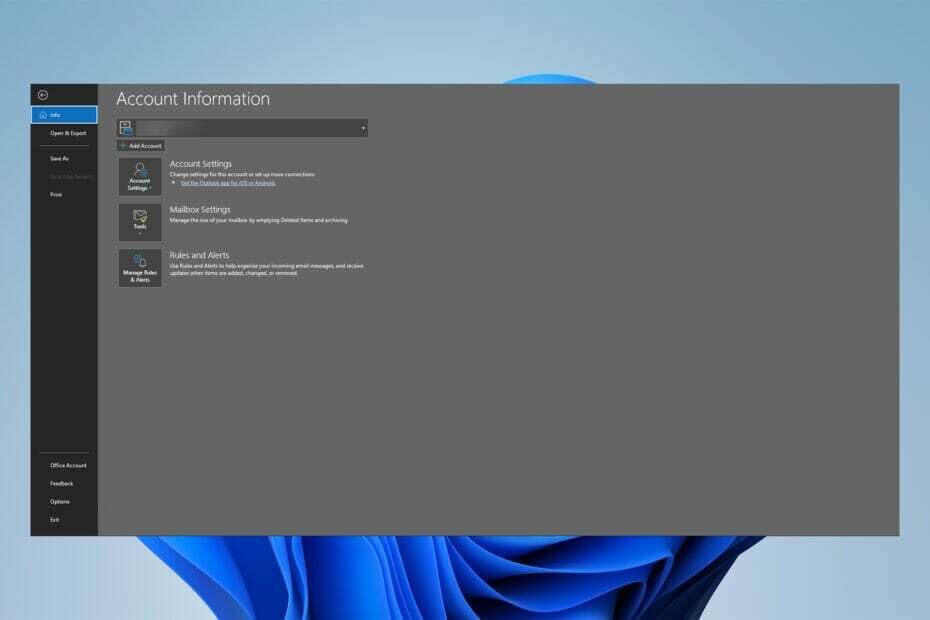
E-mails kunnen om vele redenen verdwijnen, zoals verwijdering, corruptie, virusinfectie, softwarefout of gewoon verloren gaan. Deze e-mail retriever krijgt u ze veilig en foutloos terug, zodat u ze meteen kunt gebruiken. Je zal in staat zijn:
- Herstel permanent verwijderde gegevens uit Outlook
- E-mails herstellen, contacten, bijlagen, agenda's, taken, notities
- Ontoegankelijk, beschadigd, versleuteld, verloren - krijg ze allemaal terug!
Deze e-mailretriever haalt ze terug
voor jou veilig en foutloos
Hoewel gebruikers hebben gemeld dat hun Outlook-bericht soms verdwijnt, hebben talloze experts geprobeerd een aantal mogelijke oplossingen aan te bieden.
Voor mensen met drukke agenda en complexe dienstregelingen is deze applicatie, net als andere Microsoft-applicaties, een must-have.
Als gevolg hiervan zijn veel mensen geïrriteerd door dit probleem omdat het gebruikers verhindert de volledige e-mailtekst te zien, waardoor ze worden gedwongen op zoek te gaan naar andere manieren om de e-mail te lezen.
Snelle tip:
Als u zich in een situatie bevindt waarin de hoofdtekst van een Outlook-bericht verdwijnt, is er een reparatieoplossing van derden die u kan helpen bij het oplossen van deze problemen.
De betrouwbare professionele software Stellar Repair beschikt over een Outlook scanpst.exe-programma dat problemen in uw Outlook-gegevensbestand (.pst) diagnosticeert en repareert.
Stellar Repair for Outlook herstelt niet alleen beschadigde PST-bestanden, maar herstelt ook onbedoeld verwijderde of verloren postvakitems zoals e-mails, contacten, notities, taken en tijdschriften. Na herstel geeft het programma beschadigde e-mailitems in rood aan, die u vervolgens kunt kiezen en opslaan als een PST-, HTML-, EML-, MSG-, RTF- of PDF-bestand.

Stellar Reparatie voor Outlook
Repareert defecte PST-bestanden, haalt alle mailboxinhoud op en herstelt verloren e-mails.
Wat zorgt ervoor dat de hoofdtekst van het Outlook-bericht verdwijnt?
Veel gebruikers hebben opgemerkt dat dit probleem zich alleen voordoet op hun pc-versie van Outlook, niet op de mobiele versie, wat impliceert dat invoegtoepassingen worden gebruikt op de desktopversie van deze app.
De Avgoutlook is in de eerste plaats verantwoordelijk voor het probleem. AVG Addin of andere extensies van derden die conflicten en incompatibiliteit veroorzaken, kunnen het probleem veroorzaken.
Het is vermeldenswaard dat deze factoren er ook toe kunnen leiden dat de hoofdtekst van e-mails ontbreekt wanneer ze worden doorgestuurd of beantwoord.
Volg de onderstaande instructies om dit probleem op te lossen, evenals alle andere vergelijkbare problemen, zoals inkomende e-mails die leeg zijn wanneer ze worden geopend, de hoofdtekst van de e-mail ontbreekt in Outlook 365, Outlook-tekst ontbreekt en Outlook-tekst onzichtbaar.
Experttip: Sommige pc-problemen zijn moeilijk op te lossen, vooral als het gaat om beschadigde opslagplaatsen of ontbrekende Windows-bestanden. Als u problemen ondervindt bij het oplossen van een fout, is uw systeem mogelijk gedeeltelijk defect. We raden aan om Restoro te installeren, een tool die uw machine scant en identificeert wat de fout is.
Klik hier om te downloaden en te beginnen met repareren.
Sommige van onze lezers ervaren ook problemen waarbij de hoofdtekst van e-mailberichten ontbreekt wanneer u ze doorstuurt of beantwoordt.
Wat moet ik doen als de hoofdtekst van het Outlook-bericht verdwijnt?
1. Schakel AVG en andere invoegtoepassingen uit vanuit Outlook
- Open Microsoft Outlook en selecteer Bestand.

- Selecteer Opties van de Bestand menu.

- Navigeer naar de Invoegtoepassingen tabblad in de Outlook-opties venster en klik vervolgens op de Gaan knop naast de COM-invoegtoepassingen beheren keuze.
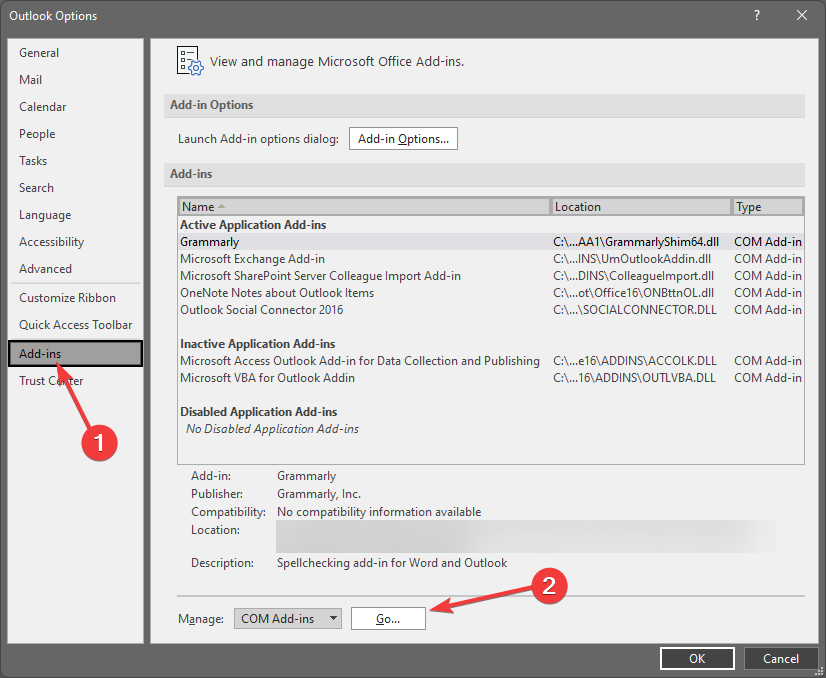
- Schakel vervolgens het selectievakje van de invoegtoepassing uit en druk vervolgens op de Oké knop als u deze slechts tijdelijk wilt uitschakelen.
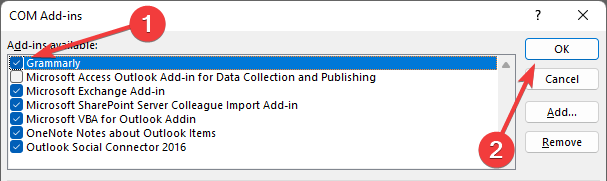
- Start Outlook opnieuw om te zien of het probleem aanhoudt.
Zoals eerder vermeld, is de Avgoutlook. Addin AVG Addin is grotendeels verantwoordelijk voor het probleem. Probeer het dus uit te schakelen of te verwijderen en kijk of het probleem aanhoudt.
Als u een ander antivirusprogramma voor Outlook hebt geïnstalleerd, schakelt u dit uit of verwijdert u het, omdat hierdoor het probleem kan worden veroorzaakt doordat de hoofdtekst van het Outlook-bericht verdwijnt.
2. Start Outlook opnieuw in de veilige modus
- Open gewoon de Rennen dialoogvenster door op te drukken ramen + R sneltoets.
- Type outlook.exe/safe erin en druk vervolgens op de Oké knop.
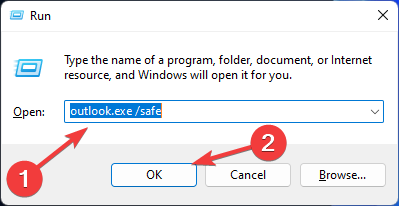
De hoofdtekst van een probleem met ontbrekende e-mail of tekst kan worden opgelost door Outlook opnieuw op te starten in de veilige modus door de bovenstaande stappen te volgen.
Daarna zou u nu de hoofdtekst en tekst van uw Outlook-e-mails moeten kunnen zien.
- Outlook wordt niet geopend? 20 tips om toe te passen op Windows 10/11 en Mac
- Hoe de Outlook-fout in Windows op te lossen?
- Outlook is traag in Windows 10/11 en Mac? Repareer het nu
3. Hardwareversnelling uitschakelen
- Om het uit te schakelen, opent u de Outlook aanvraag en ga naar Bestand.

- Selecteer Opties.

- Ga daarna naar de Geavanceerd tabblad en scrol omlaag naar de Weergave sectie. Zorg ervoor dat de Hardwareversnelling uitschakelen optie wordt gekozen. Als dit niet het geval is, schakelt u het selectievakje uit en drukt u op de Oké knop.
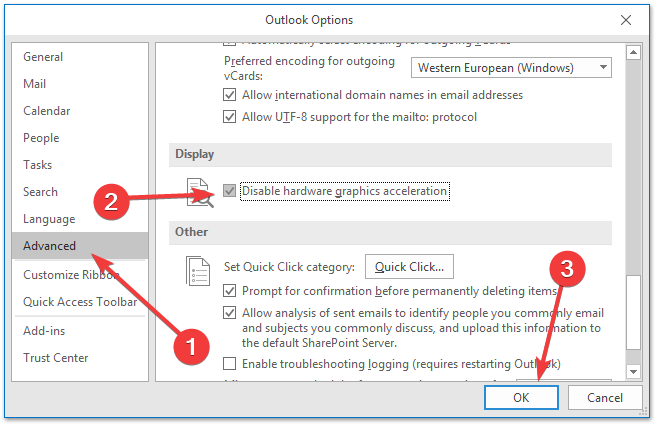
4. Outlook bijwerken
- Ga naar Bestand en dan Office-account, en klik op de Update-opties vervolgkeuzeknop.
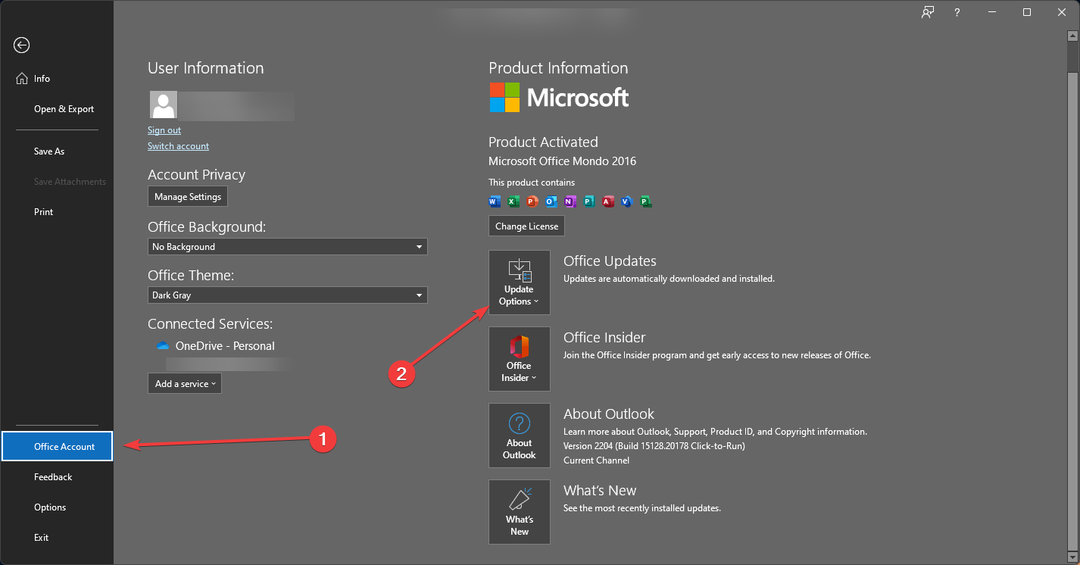
- Het laatste wat u hoeft te doen, is klikken op de Update nu knop.
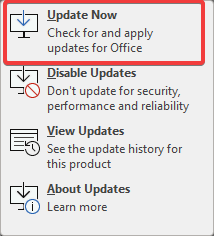
Het bijwerken van deze applicatie kan fouten en problemen oplossen, dus volg deze stappen om deze bij te werken en controleer of het probleem met Outlook dat de hoofdtekst van het bericht niet weergeeft, aanhoudt.
Welke andere alternatieven kan ik gebruiken in plaats van Outlook?
Als Outlook de e-mailinhoud niet correct weergeeft, probeer dan een alternatief te gebruiken. Er zijn veel andere e-mailclients met een groot potentieel.
Bekijk onze selectie van de beste Windows 10 e-mailclients & 3 beste apps om te gebruiken en maak uw weloverwogen keuze.
Terugkomend op ons onderwerp, omdat Outlook de standaard app voor het beheer van persoonlijke gegevens is op de meeste Windows-apparaten, zou Microsoft de bugs in de app moeten oplossen.
De problemen met de e-mailweergave kunnen echter worden veroorzaakt door onjuiste instellingen van een gebruiker in de app, die ongedaan kunnen worden gemaakt om het probleem op te lossen.
Uiteindelijk kunnen gebruikers andere software installeren die dezelfde functies biedt, maar zonder de vervelende fouten en problemen.
Laat ons weten of u de hoofdtekst van het Outlook-bericht of een ander soortgelijk probleem hebt kunnen oplossen in de sectie Opmerkingen hieronder.
 Nog steeds problemen?Repareer ze met deze tool:
Nog steeds problemen?Repareer ze met deze tool:
- Download deze pc-reparatietool goed beoordeeld op TrustPilot.com (download begint op deze pagina).
- Klik Start scan om Windows-problemen te vinden die pc-problemen kunnen veroorzaken.
- Klik Alles herstellen om problemen met gepatenteerde technologieën op te lossen (Exclusieve korting voor onze lezers).
Restoro is gedownload door 0 lezers deze maand.
![Koop eM Client Pro-licenties voor een speciale prijs [Handleiding 2021]](/f/8203c06bf4b06ba694e4bde5fe9156f3.jpg?width=300&height=460)

